Wie füge ich Kaomoji unter Windows 10 hinzu (╯ ° □ °) ╯︵ ┻━┻?
Verschiedenes / / August 05, 2021
Kaomoji wurde als zusätzliche Funktion im Windows-Update vom 10. Mai 2019 hinzugefügt. Jetzt müssen Sie die Kaomojis nicht mehr von einer Website kopieren und einfügen. Sie können nur Ihre Tastatur verwenden, um Kaomojis an alle Personen in einer textbasierten Anwendung zu senden. Wenn Sie jedoch nicht die neueste Version von Windows 10 auf Ihrem System haben, funktioniert dies nicht.
Kaomojis sind traditionelle textbasierte Emoticons, die nicht den kleinen Bildern entsprechen, die Sie mit Emojis erhalten. Dies sind eher textbasierte Emoticons, die aus Zeichen bestehen, die auf jeder Tastatur vorhanden sind. Dies sind nicht die Emoticons, die seitlich angeordnet sind. Wie verwenden Sie sie nun auf Ihrem Windows 10-System? Lassen Sie es uns in diesem Artikel herausfinden.
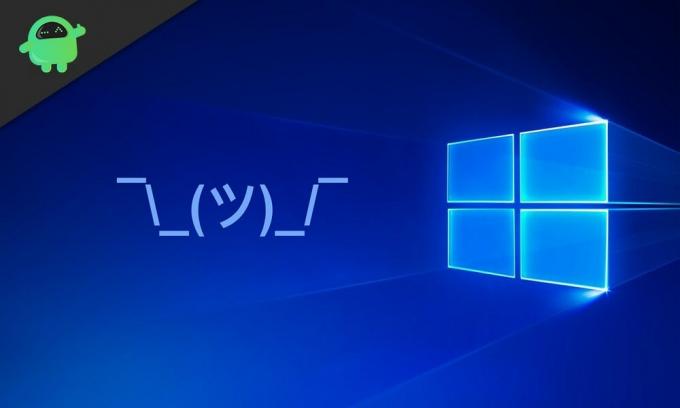
Wie gebe ich Kaomojis in Windows 10 ein?
Schauen wir uns ein Beispiel an, um ein genaueres Bild zu erhalten. 😊 ist ein Emoji und ^ _ ^, (^ /// ^) sind Kaomojis.
Um nun Kaomojis einzufügen, müssen Sie die Tastenkombination Windows + drücken. Schlüssel. Dies wird ein Popup mit Emojis und Kaomijis zusammen bringen. Es wird als schwebendes Fenster auf Ihrem Bildschirm angezeigt. Im schwebenden Fenster sehen Sie oben drei Registerkarten. Einer ist Emojis mit all den bunten kleinen Bildern; Der zweite ist Kaomojis mit textbasierten Emoticons und Symbolen. Um Kaomojis zu öffnen, klicken Sie auf die zweite Registerkarte mit der Aufschrift Kaomojis, wenn Sie mit dem Mauszeiger darüber schweben.
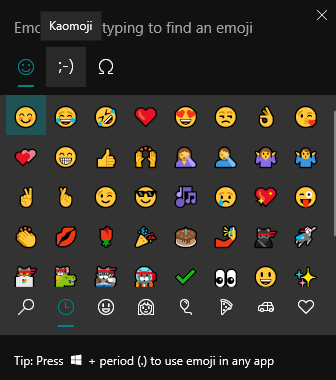
Jetzt sehen Sie auch unten auf der Registerkarte Kaomijis mehrere Registerkarten. Zunächst haben Sie die zuletzt verwendete Registerkarte, auf der die zuletzt verwendeten Kaomijis angezeigt werden. Dann zeigen alle anderen Registerkarten unten Kaomojis für verschiedene Arten von Emotionen. Es hat Kaomojis für glücklich, traurig, süß und vieles mehr. Wählen Sie je nach Anforderung eine beliebige Registerkarte aus und klicken Sie auf eine beliebige Kaomiji, um sie in eine Textanwendung einzufügen.
Sie werden nicht sofort die gesamte Liste der Kaomijis sehen. Wenn Sie weitere Eingabeoptionen anzeigen möchten, scrollen Sie mit der Maus und sehen Sie die gesamte Liste. Leider erhalten Sie in Kaomojis keinen Favoriten-Tab, in dem Sie spezielle Tabs speichern können. Wenn Sie jedoch häufig einen Kaomoji verwenden, wird dieser in der zuletzt verwendeten Liste angezeigt. Wenn Sie also einen Favoriten haben und schnell darauf zugreifen möchten, verwenden Sie ihn häufiger und wählen Sie ihn auf der Registerkarte "Zuletzt verwendet" aus.

So fügen Sie Kaomojis in einen beliebigen Text in Windows 10 ein. Wenn Sie Fragen oder Anregungen zu diesem Handbuch haben, kommentieren Sie unten, und wir werden uns bei Ihnen melden. Lesen Sie auch unsere anderen Artikel auf iPhone Tipps und Tricks,Android Tipps und Tricks, PC-Tipps und Tricksund vieles mehr für nützlichere Informationen.
Ein Technofreak, der neue Geräte liebt und immer über die neuesten Spiele und alles, was in und um die Technologiewelt passiert, informiert werden möchte. Er hat ein großes Interesse an Android und Streaming-Geräten.



